
发布时间:2022-10-12 来源:win7旗舰版 浏览量:
最近有WinXP系统用户反映,打开记事本文档发现里面的内容全是乱码的,这让用户非常苦恼。那么,WinXP系统记事本乱码怎么解决呢?下面,我们就一起往下看看WinXP系统记事本乱码的解决方法。
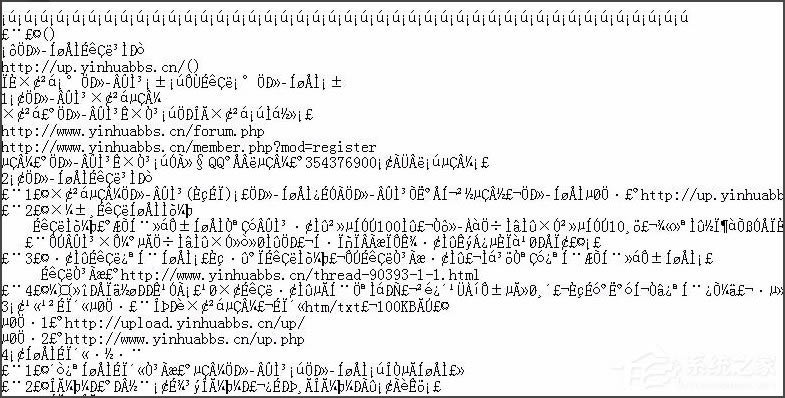
方法/步骤
1、点击左下角“开始”按钮,在开始菜单中选择“控制面板”;
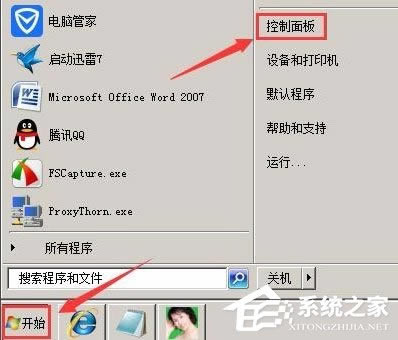
2、在“控制面板”中选择“时钟、语言和区域”;
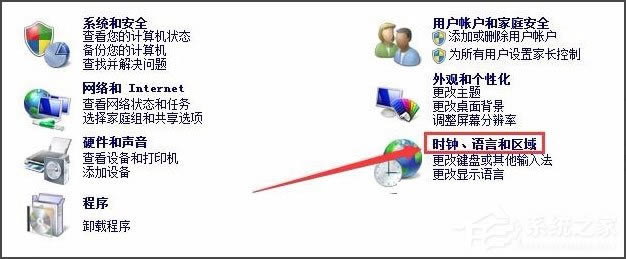
3、在“时钟、语言和区域”中选择“区域和语言”;
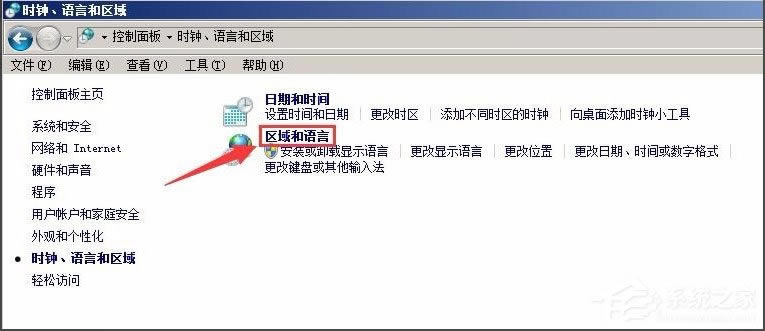
4、在“区域和语言”中选择:“管理”选项卡,点击“更改系统区域设置(C)…”;
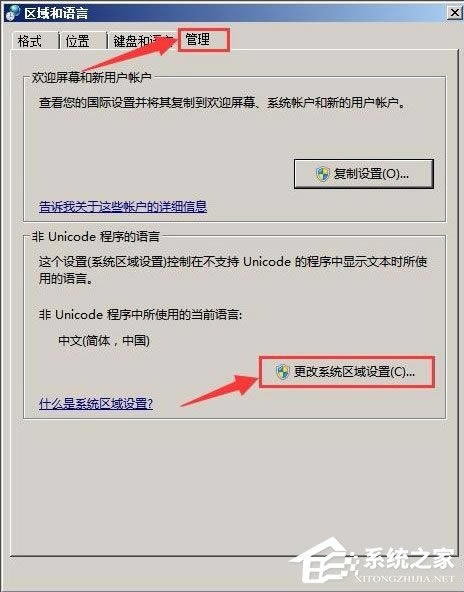
5、在“区域和语言设置”中,选择另一种语言,如:英文(英国)→确定;
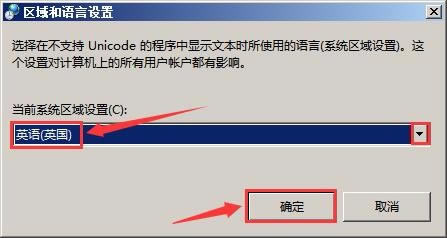
6、在“更改系统区域设置”中点击:现在重新启动。重启后,打开记事本还是乱码,注意修复过程还没结束;

7、重复上面步骤,再把“英文”换回“中文”,即在“区域和语言设置”中选择:中文(简体、中国)→确定;
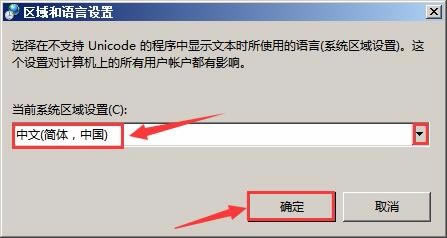
8、在弹出的对话框中,点击:现在重新启动;
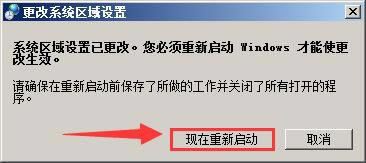
9、再次重启后,打开记事本,乱码全部恢复为中文如下。
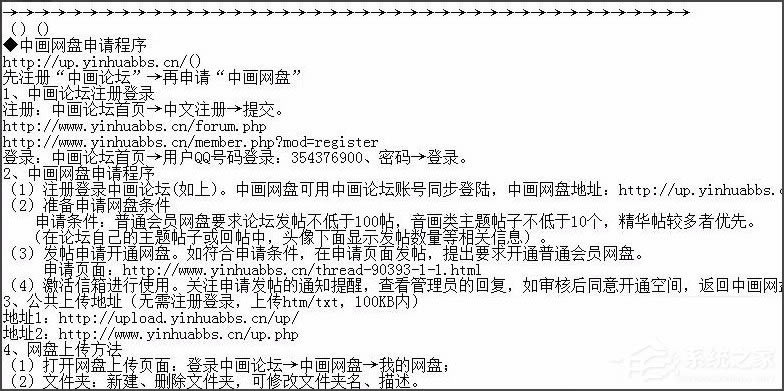
以上就是WinXP系统记事本乱码的解决方法,按照以上方法进行操作后,相信记事本内容就能恢复正常显示了。
windowsXP系统ie被篡改如何办?windowsXP系统ie被篡改的处理方法(图文)
最近有WinXP系统用户反映,IE浏览器的主页总是被篡改,遇到这样的情况,我们该怎么办呢?下面,针
windowsXP系统如何定时关电脑?windowsXP系统定时关电脑的方法(图文)
如果我们在工作过程中,突然遇到急事,需要出门的时候,但由于电脑还在下载东西,不能关机,这时候我们该
windowsXP系统如何破解空间密码?qq空间密码破解方法介绍(图文)
QQ空间对大家来说,无疑是一个可以用来存储照片、记录心情的好地方,并且大家不仅可以看自己的空间,也
众所周知,重启、重装和一键还原足以解决大部分软件导致的电脑问题,至今仍活跃在不少设备中的XP系统自
本站发布的ghost系统仅为个人学习测试使用,请在下载后24小时内删除,不得用于任何商业用途,否则后果自负,请支持购买微软正版软件!
如侵犯到您的权益,请及时通知我们,我们会及时处理。Copyright @ 2018 斗俩下载站(http://www.doulia.cn) 版权所有 xml地图 邮箱: